两种方法绘制直线:CAD中根据已知角度的优化技巧
本文将探讨在CAD软件中如何通过两种方法绘制直线,并针对已知角度时的具体优化技巧进行详细说明。
在使用CAD软件进行**技术绘图**时,绘制**直线**是最基础且常用的操作之一。了解不同的绘制方法及其优化技巧可以大大提高工作效率和图纸精度。在CAD中,我们通常有两种方式来绘制直线:使用**直线工具**直接输入起点和终点坐标,以及通过**极坐标法**指定距离和方向角度。这两种方法各有优劣,选择适合的方法可以更好地满足设计与制图需求。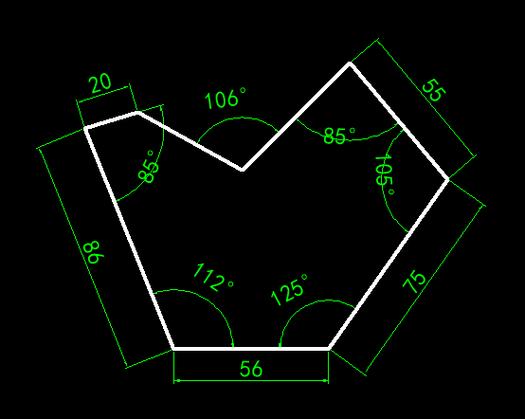
直线工具绘制直线是一种非常直观的方式。用户可以根据屏幕提示,通过鼠标点击定义直线的起点,然后移动光标至终点位置并再次点击以完成直线的绘制。这种方法简单快捷,当需要快速完成一些尺寸不严格要求的绘图时非常方便。然而,若需绘制特定角度或长度的直线,单凭这种方法可能会导致误差。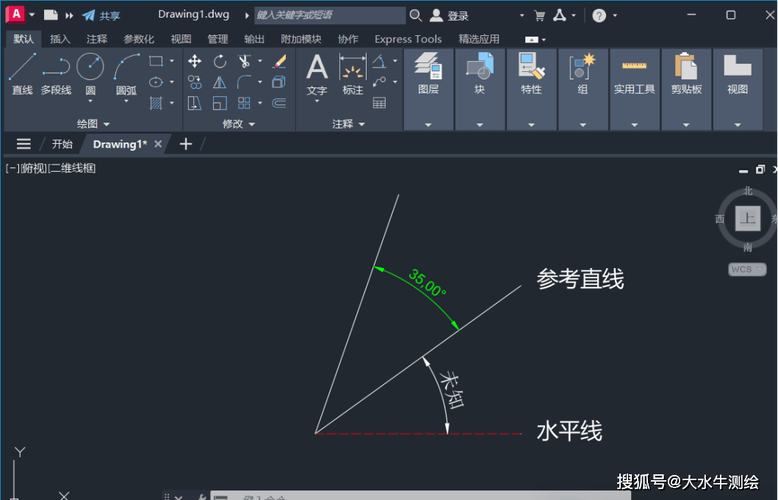
极坐标法进行直线绘制是一个更为精确的途径。该方法首先需要确定直线的起点,然后通过输入形式如“距离<角度”来定义直线的方向和长度。例如,要从某一点出发,以45度角绘制一条长度为100单位的直线,可以在命令行中输入“100<45”。这种方式特别适用于已知角度和长度条件的场景,不仅提高了制图的准确性,而且便于以后修改参数。针对这两种方法,掌握一些优化技巧可更好地利用CAD的功能,提高工作效率,同时也要注意避免常见的错误:对象捕捉功能可以大幅提升精度和效率。通过对象捕捉,您可以自动锁定到已有对象的端点、中点、切点等特征点,从而避免手动调整带来的偏差。此外,借助动态输入,在光标处直接输入精确的坐标、长度和角度,有助于简化操作步骤。正交模式可以锁定鼠标移动的方向,仅限于水平或垂直方向绘制。这是确保直线成直角的有效途径,尤其在进行复杂几何构建时可以减少人为错误。若需沿非标准角度绘制,则可结合临时关闭正交模式(通常按下F8键)实现。角度捕捉设置,以便在绘制过程中限制角度增量。这使得即便在自由手绘时,也能确保角度符合某一特定增量,如15度、30度或45度,这对于保持图形内所有元素的协调性非常关键。快捷键命令,可以按照个人习惯加速调用绘图和修改命令。例如,为常用的“极坐标绘制”分配一个较短的快捷键组合,能够极大减少重复性输入时间。综上所述,在CAD中绘制直线的两种方法各具优势,通过学会并应用相应的优化技巧,用户可以灵活而高效地完成设计任务。不论是通过直观的鼠标操作,还是利用精确的极坐标输入,只要合理使用对象捕捉、正交模式和角度捕捉等辅助功能,就能确保绘图的精准和高效。自定义快捷键进一步个性化工作流程,使得CAD操作变得更加流畅快捷。BIM技术是未来的趋势,学习、了解掌握更多BIM前言技术是大势所趋,欢迎更多BIMer加入BIM中文网大家庭(http://www.wanbim.com),一起共同探讨学习BIM技术,了解BIM应用!
相关培训